
Laptops, zoals mobiele apparaten, met alle voor de hand liggende voordelen, hebben een groot nadeel - beperkt uiterlijk van de upgrade. Het is bijvoorbeeld niet altijd mogelijk om de videokaart op een krachtiger manier te vervangen. Dit komt door de afwezigheid van de benodigde connectoren op de laptoplaptop. Bovendien zijn mobiele grafische adapters niet zo breed vertegenwoordigd in de detailhandel, zoals desktop.
De meeste gebruikers die een laptop hebben, willen graag hun gedrukte machine in een krachtig spelmonster veranderen, terwijl ze geen gek geld geven voor kant-en-klare oplossingen van bekende fabrikanten. Er is een manier om de gewenste te bereiken door verbinding te maken met de laptop van een externe videokaart.
Een videokaart aansluiten op een laptop
Er zijn twee opties "Maak vrienden" laptop met desktop grafische adapter. De eerste is om te profiteren van speciale apparatuur genaamd "Dock Station", het tweede - sluit het apparaat aan op de interne MPCI-E-slot.Methode 1: Docking Station
Op dit moment is er een vrij grote selectie apparatuur op de markt, zodat u een externe videokaart kunt aansluiten. Het station is een apparaat met een PCI-E-slot, het besturen van elementen en kracht van een socket. De videokaart is niet inbegrepen.

Het apparaat is verbonden met de laptop via de Thunderbolt-poort, vandaag met de hoogste doorvoer bij externe havens.

Plus het stationsdok bestaat uit gebruiksgemak: ik verbonden met een laptop en speel. U kunt het zelfs doen zonder het besturingssysteem opnieuw op te starten. Het ontbreken van een dergelijke oplossing is de prijs die vergelijkbaar is met de kosten van een krachtige videokaart. Bovendien is de Thunderbolt-connector niet aanwezig in alle laptops.
Methode 2: Interne MPCI-E-connector
Elke laptop heeft een ingebouwde Wi-Fi-module die is aangesloten op de interne connector van Mini PCI-Express. Als u besluit om op deze manier een externe videokaart aan te sluiten, moet de draadloze communicatie doneren.
Verbinding Deze zaak treedt op via een speciale EXP GDC-adapter, die kan worden gekocht bij onze Chinese vrienden op AliExpress of andere vergelijkbare locaties.
Het apparaat is een PCI-E-slot met "priming" -connectoren voor het verbinden met een laptop en extra vermogen. Omvat de benodigde kabels en soms bp.

Het installatieproces is als volgt:
- Volledig de-bekrachtigde laptop, met het verwijderen van de batterij.
- Een serviceklep is losgeschroefd, die alle verwijderbare componenten verbergt: RAM, videokaart (indien aanwezig) en een draadloze communicatiemodule.

- Voordat u verbinding maakt met het moederbord, wordt een tandem verzameld uit een grafische adapter en EXP GDC, alle kabels zijn gemonteerd.
- Hoofdkabel, met MPCI-E aan het ene uiteinde en HDMI - aan de andere kant

Maakt verbinding met de juiste connector op het apparaat.
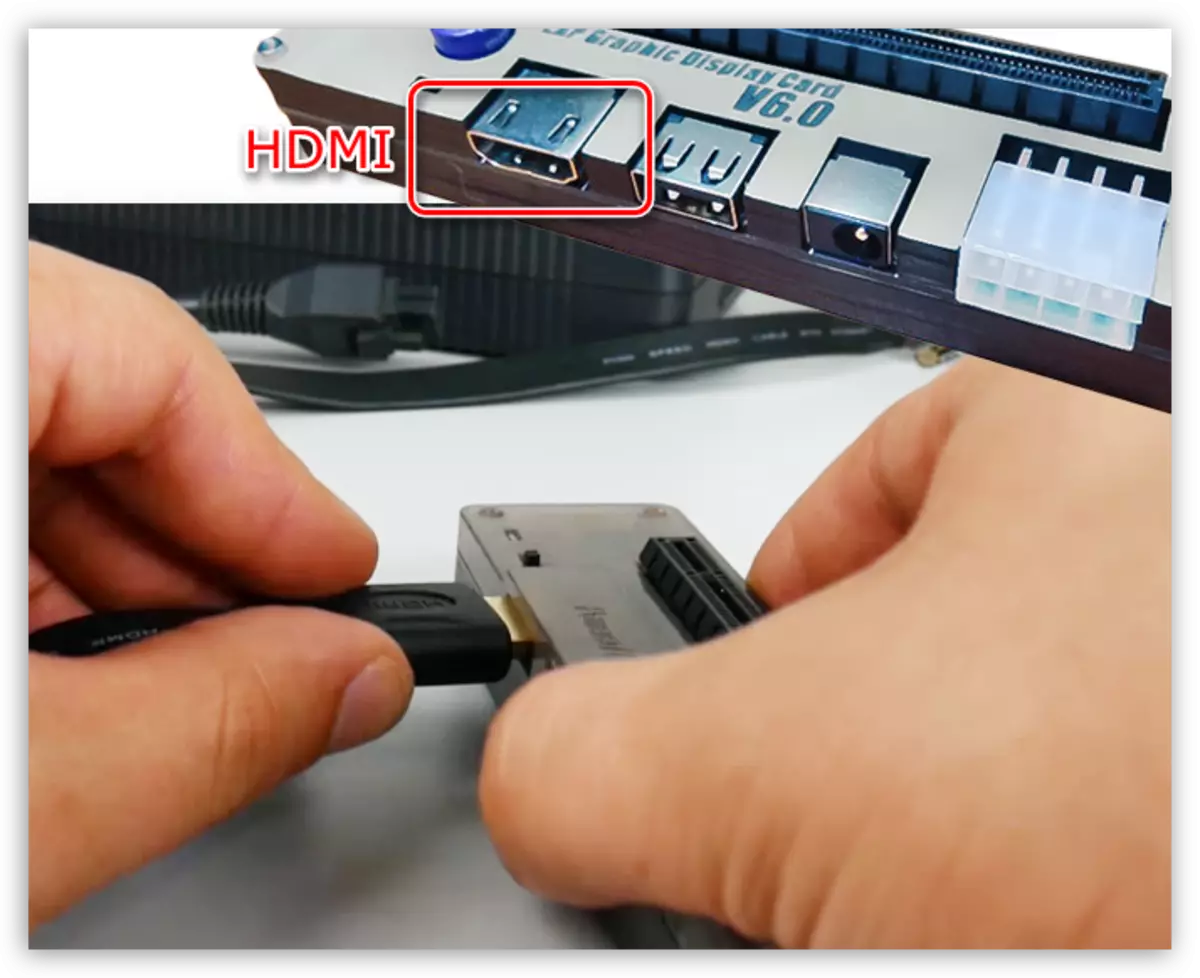
- Extra stroomdraden zijn uitgerust met een enkele 6-pins connector aan de ene kant en dubbele 6-pin + 8-pin (6 + 2) aan de andere kant.

Ze zijn verbonden met de EXP GDC Enkele 6-pins-connector en de videokaart is 6 of 8 pincode, afhankelijk van de beschikbare sockets op de videokaart.

- De voeding is wenselijk om degene met het apparaat te gebruiken. Dergelijke blokken zijn al uitgerust met een noodzakelijke 8-pins connector.

Natuurlijk kunt u een PULSE (computer) BP gebruiken, maar het is omslachtig en niet altijd veilig. Het maakt verbinding met de hulp van verschillende adapters die zijn bevestigd aan EXP GDC.

De POWER-connector is ingevoegd in de juiste socket.

- Hoofdkabel, met MPCI-E aan het ene uiteinde en HDMI - aan de andere kant
- Dan moet je de Wi-Fi-module ontmantelen. Om dit te doen, moet u twee schroeven losschroeven en een dunne bedrading loskoppelen.
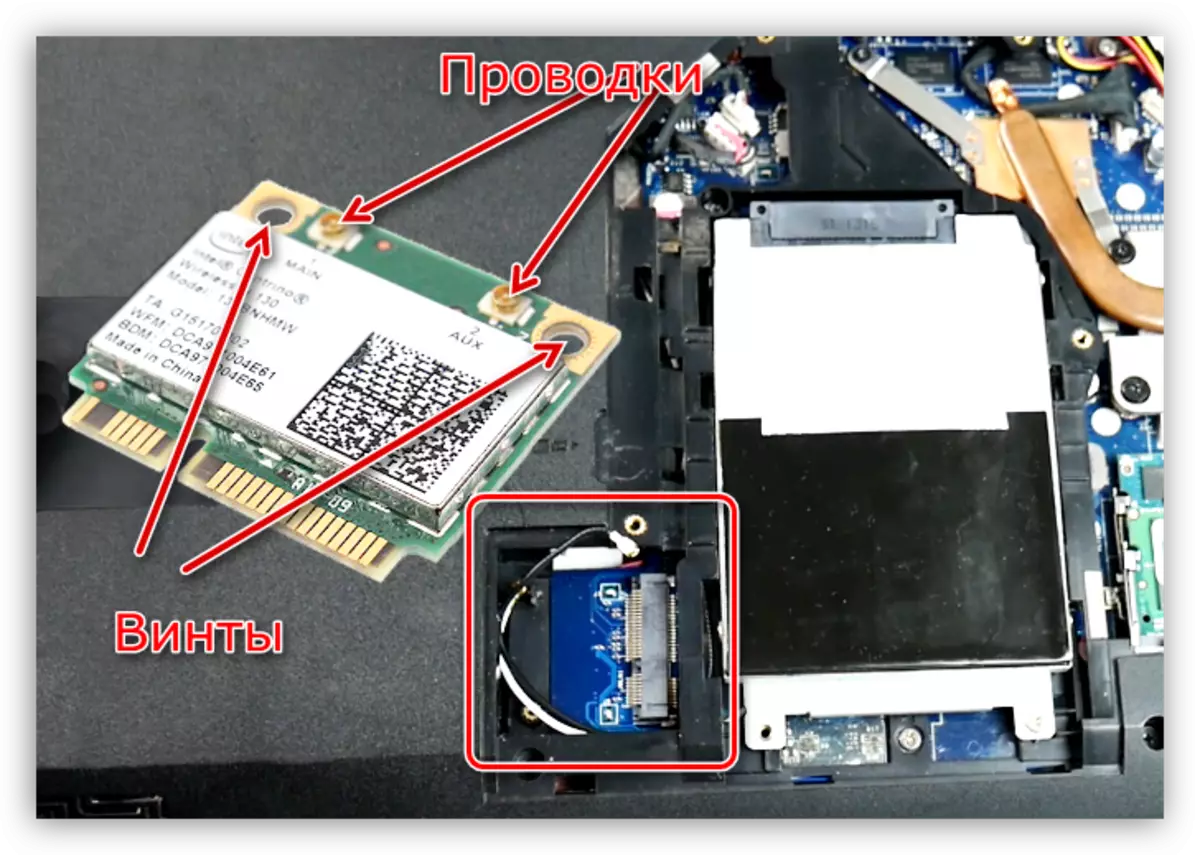
- Vervolgens is de videokabel (MPCI-E-HDMI) verbonden met de connector op het moederbord.

Verdere installatie van moeilijkheden zal niet veroorzaken. Het is noodzakelijk om de draad buiten de laptop op een zodanige manier los te laten dat het is onderworpen aan minimale overwerk en het deksel van de service installeert. Alles is klaar, u kunt de stroom verbinden en de krachtige gaming-laptop gebruiken. Vergeet niet om geschikte stuurprogramma's te installeren.
Zie ook: Hoe de videokaart naar een andere in een laptop te schakelen
Het is de moeite waard om te begrijpen dat deze methode, zoals eigenlijk, en de vorige de mogelijkheden van de videokaart niet volledig bekendmaken, omdat de bandbreedte van beide havens veel lager is dan die van de standaard PCI-EX16-versie 3.0. De snelste Thunderbolt 3 heeft bijvoorbeeld een 40 Gbps-bandbreedte tegen 126 in PCI-EX16.
Tegelijkertijd, met kleine "laptop" -schermresoluties, is het mogelijk om moderne games zeer comfortabel te spelen.
